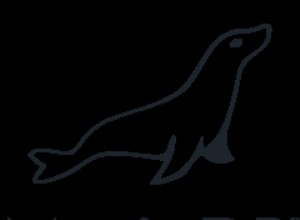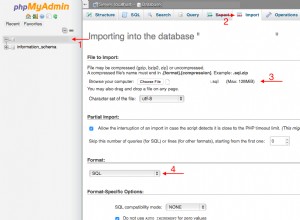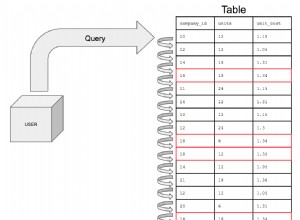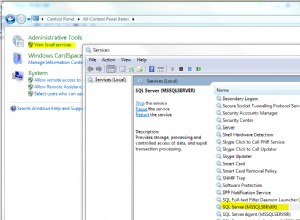Según https://www.pgadmin.org/download/pip4.php.
Instale virtualenv ejecutando:
sudo apt-get install virtualenv
También necesita instalar estas 2 bibliotecas:
sudo apt-get install libpq-dev python-dev
Entonces:
cd ~/bin/
virtualenv pgadmin4
Prefiero usar el ~/bin/ directorio para instalar aplicaciones.
Luego descarga el pgadmin4-1.1-py2-none-any.whl o pgadmin4-1.1-py3-none-any.whl dependiendo de la versión de python que utilice. Para este ejemplo usamos python 2.7.
Descargas pgadmin4:
wget https://ftp.postgresql.org/pub/pgadmin3/pgadmin4/v1.1/pip/pgadmin4-1.1-py2-none-any.whl
Activa el entorno virtual:
. ~/bin/pgadmin4/bin/activate
Después de eso verás (pgadmin4) en la terminal.
Dentro de pgadmin4 ejecute:
pip install ./pgadmin4-1.1-py2-none-any.whl
Después de eso, debe poder ejecutar pgadmin4:
python ~/bin/pgadmin4/lib/python2.7/site-packages/pgadmin4/pgAdmin4.py
Para facilitar un poco el proceso de ejecución, puede crear un alias. Por ejemplo, en Ubuntu 16.04 LTS, agregue un alias en ~/.bash_aliases archivo:
alias pgadmin4='. /home/your_username/bin/pgadmin4/bin/activate; /home/your_username/bin/pgadmin4/lib/python2.7/site-packages/pgadmin4/pgAdmin4.py'
Donde your_username debe ser reemplazado por su nombre de usuario real.
Luego otorgue permiso de ejecución, por ejemplo, 764 al pgAdmin4.py archivo en:
/home/your_username/bin/pgadmin4/lib/python2.7/site-packages/pgadmin4/pgAdmin4.py
También necesita editar el pgAdmin4.py archivo y agregue esta línea en la parte superior:
#!/home/your_username/bin/pgadmin4/bin/python
donde your_username es su nombre de usuario real.
Esto asegurará que ejecute la aplicación usando la versión requerida de python e incluya todas las dependencias necesarias para ejecutar pgadmin4 .
Luego ejecute . ~/.bashrc para aplicar los cambios.
Así que ahora puede abrir su terminal y simplemente escribir pgadmin4 para ejecutarlo.
Abre tu navegador y apunta a:
http://127.0.0.1:5050
Una cosa más a tener en cuenta:si necesita ejecutar pgadmin4 en el modo de escritorio, debe cambiar SERVER_MODE a Falso en:
/home/your_username/bin/pgadmin4/lib/python2.7/site-packages/pgadmin4/config.py
De lo contrario, cuando visite localhost:5050, le pedirá su nombre de usuario y contraseña.
UPATE:
A partir de 2021 (y mucho antes), una opción mucho mejor sería usar un contenedor docker preconfigurado con pgadmin4. Por ejemplo, se puede descargar una imagen acoplable pgadmin4 desde https://hub.docker.com/r/dpage/pgadmin4/.
Espero que esto ayude.